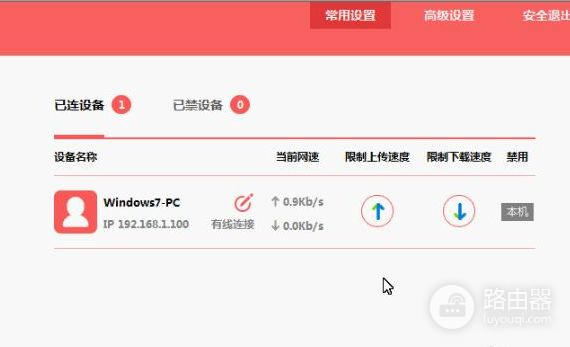路由器设置网址(旧路由器如何重新设置)
一、路由器设置网址
路由器设置网址方法如下:
电脑:笔记本电脑。
系统:Window 10.
软件:Microsoft Edge。
192.168.1.1路由器设置流程:
1、打开路由器设置地址之后, 输入用户名和密码登陆。
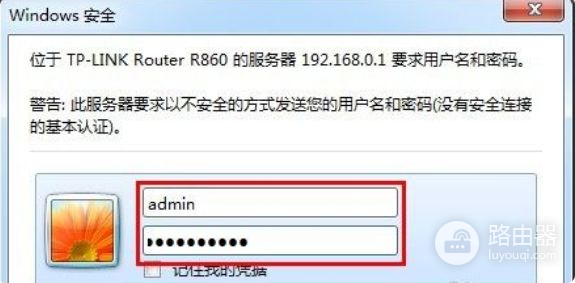
2、点击路由器导航里面的“设置导向”。

3、然后点击下一步, 然后会选择需要的上网方式。
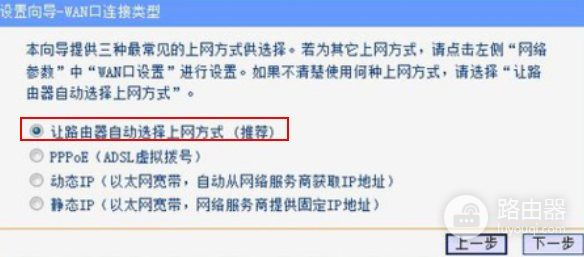
4、然后再输入运营商给你的宽带用户名和密码。
输入之后点击下一步。
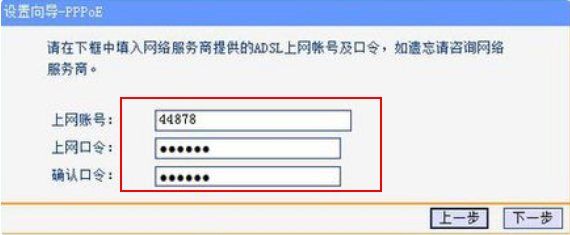
5、验证密码成功之后重要的部分来了, 设置WiFi名称和密码。
SSID 就是WiFi名、 PSK密码就是WiFi密码。
设置好之后点击下一步。
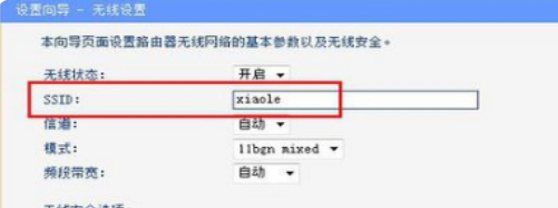
6、然后点击完成, 路由器会重启, 重启之后路由器就设置完成。
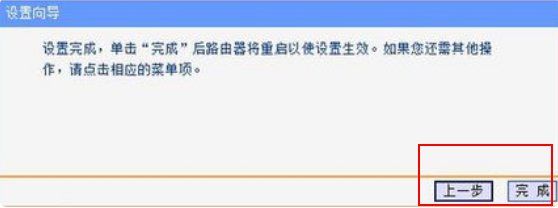
二、旧路由器如何重新设置
首先你要找到路由器恢复出厂设置的按钮(或者小孔)一般标注有RESET,长按此按键(或用牙签顶住小孔)待路由器上的指示灯全部亮起后又熄灭,那么恢复出厂设置就成功了。
将路由器通电连接到电脑上(一定要路由器的LAN接口与电脑连接)或者连接该路由器发出的WiFi(此时的wifi是没有密码的)。
打开浏览器输入路由器身上贴的说明上的登录地址,在输入用户名和密码进入设置界面。
通过自己的需求设置路由器。
注意:设置路由器的电脑IP地址一定要是自动获取否则进不了路由器,还有就是一定要是路由器的LAN接口与电脑网络接口连接。
三、如何进入无线路由器设置页面
以melogin路由器为例,进入设置页面方法如下:
路由器:melogin
操作设备:戴尔电脑
操作系统:win10
软件:浏览器
1、打开浏览器,在地址栏输入melogin.cn,打开设置向导网页。
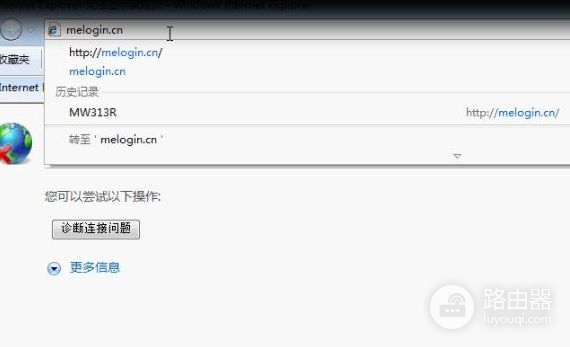
2、进入以后开始设置,输入管理员密码,两次输入必须一致。
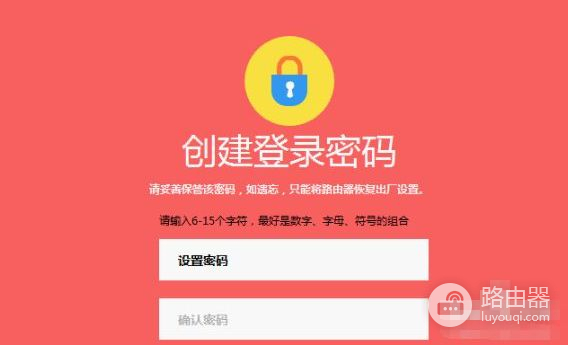
3、系统检测输入正确后,输入宽带上网的帐号跟密码(由运营商提供),保存进入下一步。
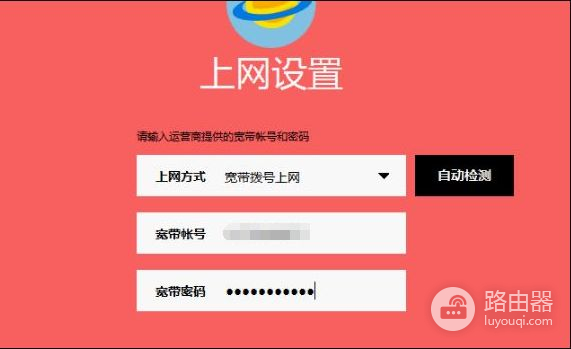
4、设置要设置额无线网络名称跟密码。
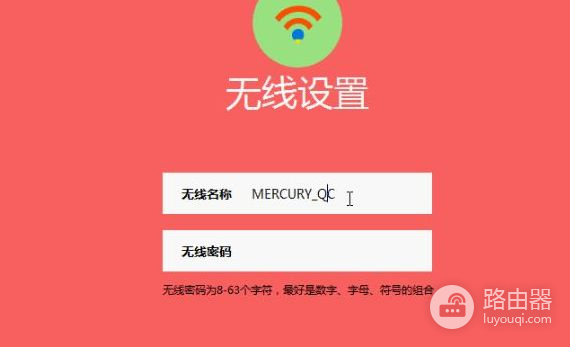
5、设置完成后,点击绿色的勾,保存设置,完成。

6、点击完成后就进入到参数页面,此时可以看到已经设置成功,电脑已经连接成功可以上网。